At TimelyEntendemos la importancia de personalizar su comunicación por correo electrónico para satisfacer las necesidades únicas de su empresa o evento. Es por eso que ofrecemos la flexibilidad de habilitar o deshabilitar las plantillas de correo electrónico de eventos comunitarios, lo que garantiza que tenga control total sobre los mensajes enviados a los participantes de su evento. En esta guía completa, lo guiaremos a través del proceso de habilitar y deshabilitar las plantillas de correo electrónico en su Timely cuenta, destacando los beneficios y proporcionando instrucciones claras paso a paso.
1. Beneficios de habilitar o deshabilitar las plantillas de eventos comunitarios
Habilitar y deshabilitar plantillas de correo electrónico proporciona varias ventajas importantes:
- Comunicación personalizada:Personalice sus correos electrónicos para reflejar la identidad de su marca y alinearlos con su estrategia de mensajería.
- Flujo de trabajo optimizado:Simplifique sus procesos habilitando solo las plantillas necesarias, reduciendo correos electrónicos innecesarios y garantizando que quienes envían sus mensajes reciban la información más relevante.
- Mayor control:Mantenga un control total sobre los correos electrónicos enviados desde su Timely cuenta, asegurando que cada mensaje tenga un propósito y sea eficaz para cumplir su objetivo.
2. Cómo deshabilitar las plantillas para eventos comunitarios
Timely Habilita las plantillas de comunicación de forma predeterminada para garantizar interacciones fluidas con tus clientes. Sin embargo, puedes personalizar tu flujo de trabajo deshabilitando las plantillas que no quieras enviar. Esto te brinda control total sobre cuándo y cómo los remitentes de eventos reciben correos electrónicos, lo que garantiza que los mensajes se adapten a tu estrategia de eventos.
A continuación se muestran los pasos para deshabilitar las plantillas de correo electrónico de eventos comunitarios en Timelyplataforma de:
- Inicie sesión en su Timely ,.
- Vaya a la sección Eventos comunitarios en el menú principal de la izquierda.
- Haga clic en el submenú Plantillas para acceder a la lista de plantillas de correo electrónico.
- Identifique la plantilla que desea deshabilitar y haga clic en el ícono de la bandera debajo de “Habilitado”.
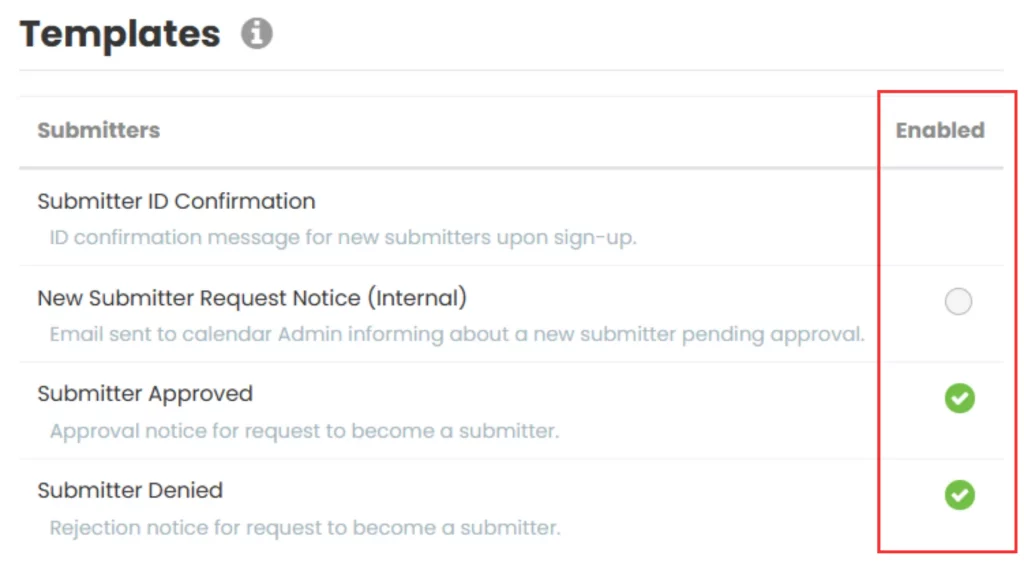
- Si la plantilla está habilitada, el sistema le preguntará con el mensaje "¿Desea deshabilitar esta plantilla?"
- Haga clic en “Sí” para desactivar la plantilla. La opción se vuelve gris, lo que indica que está desactivada. Si hace clic en “Cancelar”, el sistema no realiza ninguna acción y la plantilla permanece activada.
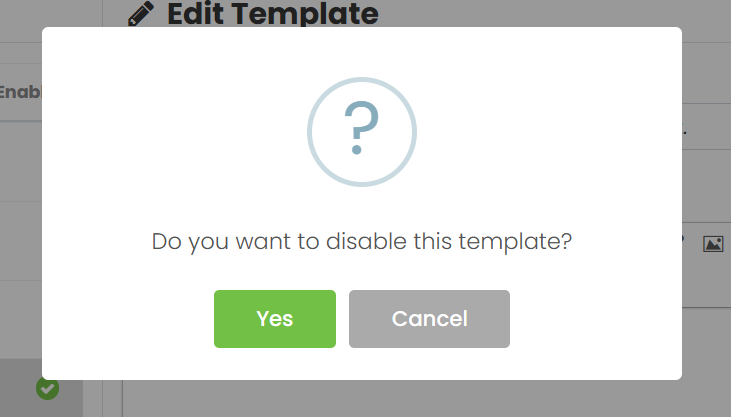
Tenga en cuenta que el “Resumen del pedido” es una plantilla PDF que se envía como archivo adjunto con la plantilla de “Confirmación de envío” cuando un evento enviado incluye algún artículo pago, como servicios y tarifas.
Si se deshabilita la plantilla “Resumen de pedido”: el remitente recibirá el correo electrónico de “Confirmación de envío” sin ningún archivo adjunto, incluso si el evento incluye artículos pagos.
Si se deshabilita la plantilla “Confirmación de envío”: no se enviará ningún correo electrónico y el PDF “Resumen del pedido” no se entregará, incluso si está habilitado, porque el correo electrónico al que está adjunto está deshabilitado.
El pedido y su PDF, aunque no se envíen por correo electrónico, permanecen disponibles en el sistema para su descarga.
3. Cómo habilitar las plantillas de eventos comunitarios
Si desactivó una plantilla de correo electrónico y desea volver a habilitarla, siga estos pasos rápidos. Vaya a la configuración de la plantilla de correo electrónico en Timelyy vea la lista de plantillas disponibles. Busque la que desee y luego cambie el interruptor a “habilitado”. El sistema reanudará inmediatamente el envío de la plantilla para todas las próximas acciones de emisión de boletos, lo que facilita la reintroducción de mensajes importantes a los participantes del evento.
Para realizar un seguimiento de los cambios, consulte los registros de actividad de los usuarios. Esta función muestra quién en su equipo habilitó o deshabilitó una plantilla, lo que garantiza la transparencia y la rendición de cuentas.
¿Necesita ayuda adicional?
Para obtener más orientación y asistencia, visite nuestro Centro de AyudaAdemás, si tiene alguna consulta o necesita ayuda, no dude en ponerse en contacto con nuestro equipo de atención al cliente abriendo un ticket de soporte desde su Timely tablero de cuenta.
Además, en caso de que necesite ayuda adicional para implementar y utilizar Timely sistema de gestión de eventos, estamos encantados de ayudar. Explora todos los servicios profesionales Ofrecemos, y siéntete libre de ponte en contacto con nosotros ¡hoy!